
何らかの理由で、表に通貨が正しく表示されない可能性があります。この問題に遭遇した場合、あなたは一人ではありません。多くのユーザーが同じ問題に遭遇しました。この記事では、この問題を解決するためのステップバイステップのガイダンスを提供します。 Excel で通貨を迅速かつ簡単に書式設定する方法を学習してください。
1. Excel 表ツールを開き、変更する表を選択し、マウスを右クリックして「セルの書式設定」を選択します。
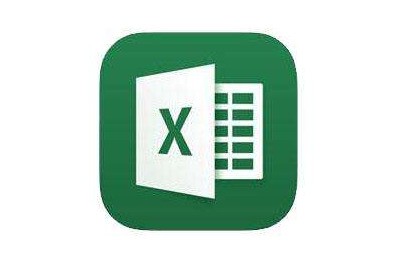
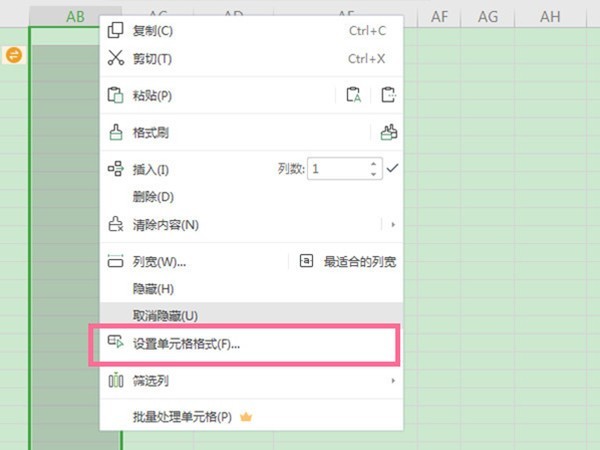
2. デジタルセクションで通貨を見つけ、通貨記号を設定し、最後に [OK] をクリックします。
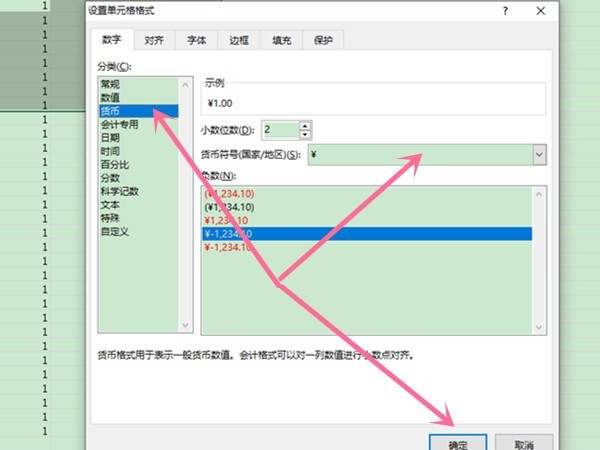
以上がExcelで通貨形式を設定する方法_Excelで通貨形式を表示する方法の詳細内容です。詳細については、PHP 中国語 Web サイトの他の関連記事を参照してください。